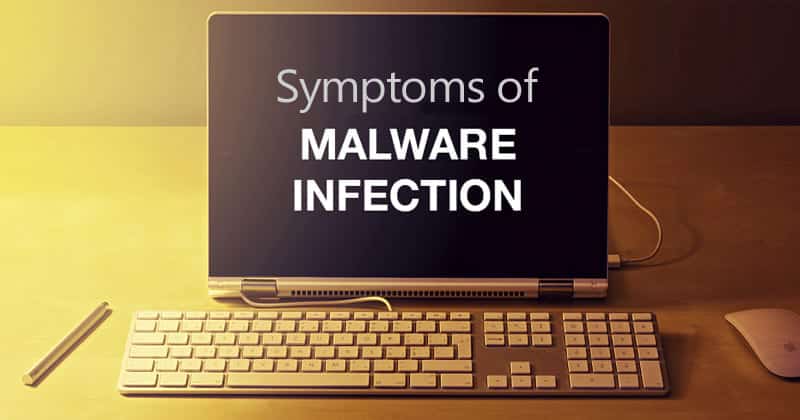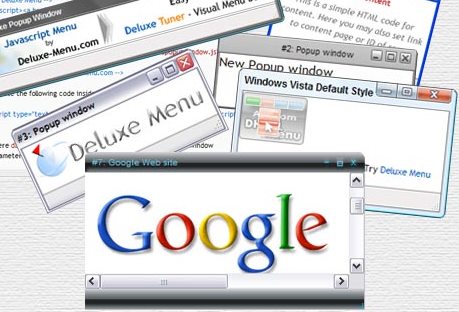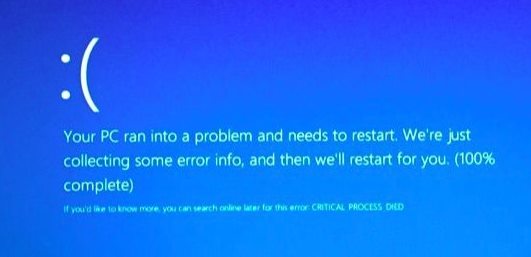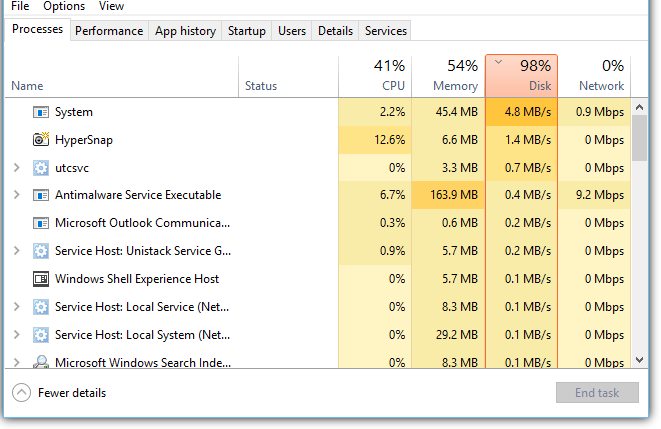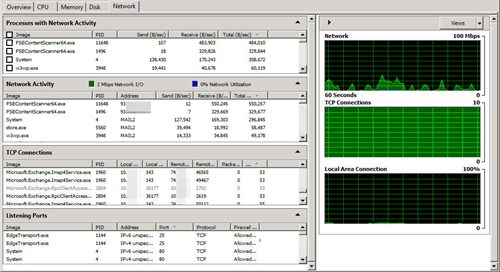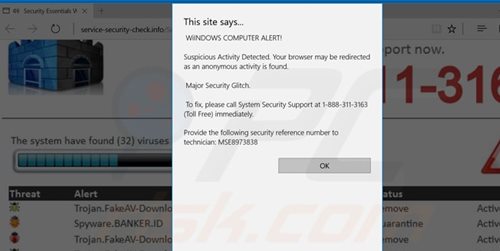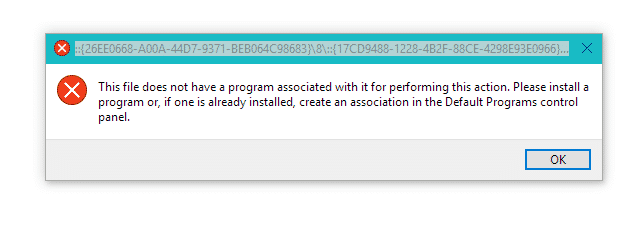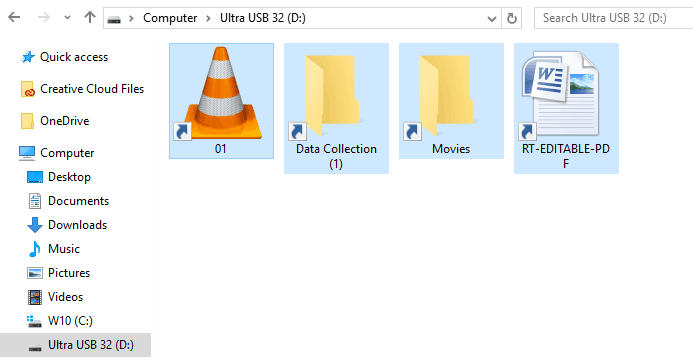Если вы какое-то время используете операционную систему Windows, возможно, вы знаете, что операционная система со временем замедляет работу. Причиной необъяснимой медлительности могут быть разные причины, например нехватка памяти, фоновые процессы, атаки вредоносных программ и т. д.
Хотя большинство проблем в Windows 10 можно решить быстро, что, если на вашем компьютере скрыто вредоносное ПО, которое и вызывает настоящую проблему? Если ваш компьютер заражен вредоносным ПО, вы увидите несколько признаков.
Читайте также: 10 лучших альтернатив Malwareавтор:tes для Windows 10
Содержание
- 1 10 признаков того, что ваш компьютер заражен вредоносным ПО
- 1.1 1. Замедление
- 1.2 2. Всплывающие окна
- 1.3 3. Сбои
- 1.4 4. Подозрительная активность жесткого диска
- 1.5 5. Высокая сетевая активность
- 1.6 6. Необычные действия браузера
- 1.7 7. Антивирус отключен
- 1.8 8. Ваши друзья получают неизвестные ссылки
- 1.9 9. Вы не можете получить доступ к панели управления
- 1.10 10. Ярлыки файлов
10 признаков того, что ваш компьютер заражен вредоносным ПО
Поэтому в этой статье мы решили перечислить некоторые предупреждающие знаки, которые показывают, что ваш компьютер заражен вредоносным ПО. Если вы чувствуете, что у вас есть какие-либо из этих признаков, вам следует запустить полную проверку вашего компьютера на наличие вредоносных программ.
1. Замедление
Вредоносное ПО часто имеет тенденцию изменять файлы ваших программ, браузеров и т. д. Самым первым признаком заражения вредоносным ПО является внезапное замедление работы. Если ваш компьютер внезапно начал работать медленно, вам следует запустить полную проверку на наличие вредоносных программ.
Было бы лучше, если бы вы обратили внимание на скорость открытия приложения. Однако могут быть и другие причины внезапного замедления работы компьютера, например устаревшие драйверы, запуск тяжелых программ, нехватка памяти и т. д.
2. Всплывающие окна
Существуют типы вредоносных программ, предназначенных для показа рекламы на экране. Их называют рекламным ПО, и они бомбардируют своих жертв рекламой.
Итак, если вы вдруг заметили всплывающие окна повсюду, это явный признак рекламного ПО. Поэтому лучше всего использовать средство очистки рекламного ПО, например Adwcleaner, чтобы найти и удалить скрытое рекламное ПО из вашей системы.
3. Сбои
Поскольку вредоносное ПО иногда изменяет файл реестра Windows, вполне очевидно, что вы можете столкнуться с «синим экраном смерти» или BSOD. BSOD обычно сопровождается сообщением об ошибке. Вы можете изучить код ошибки в Интернете, чтобы узнать истинную причину.
Однако, если вы недавно начали сталкиваться с BSOD, лучше всего выполнить полную проверку антивирусом или вредоносным ПО.
4. Подозрительная активность жесткого диска
Еще одним заметным признаком потенциального заражения вашего устройства вредоносным ПО является затрудненная работа диска. Если активность жесткого диска постоянно возрастает до 70 % или 100 %, это явный признак заражения вредоносным ПО.
Итак, откройте диспетчер задач в вашей системе и проверьте использование ОЗУ и жесткого диска. Если оба достигают уровня 80 %, запустите полную проверку вашей системы на наличие вредоносных программ.
5. Высокая сетевая активность
Бывают случаи, когда пользователь не использует веб-браузер, а диспетчер задач все еще показывает сетевую активность. Например, если ваш компьютер устанавливает обновления, они отобразятся в диспетчере задач. В этом случае вам не о чем беспокоиться.
Однако, если диспетчер задач показывает сетевую активность подозрительного процесса, вам следует немедленно завершить процесс и очистить вредоносное ПО. Вам необходимо проверить следующее.
- Есть ли на данный момент обновление Windows?
- Есть ли какая-либо программа или приложение, которое загружает или загружает какие-либо данные?
- Далее: есть ли какие-либо обновления для конкретного приложения, работающего в данный момент?
- Есть ли большая загрузка, которую вы начали и забыли, которая все еще может выполняться в фоновом режиме?
Если ответ на все эти вопросы нет, то, возможно, вам стоит проверить, куда уходит весь этот трафик.
- Чтобы контролировать свою сеть, вы можете использовать одну из следующих программ: СтеклоПроволока , Little Snitch или Вайршарк .
- Чтобы проверить свою систему на наличие вредоносного ПО, используйте хороший антивирусный продукт.
- Если вы подозреваете, что опасное финансовое вредоносное ПО заразило ваш компьютер, вам необходим специализированный пакет безопасности, предназначенный для борьбы с этими типами угроз.
6. Необычные действия браузера
Вы заметили, что ваша целевая страница изменилась, и вы не делаете этого без чьей-либо помощи? Другая панель инструментов появилась неожиданно и появилась в верхней части вашего веб-браузера? Вы пытались попасть в свой любимый блог, но вас перенаправили на другой адрес?
Как можно быстрее запустите полное сканирование с помощью программы безопасности. Это явные признаки заражения вредоносным или рекламным ПО.
7. Антивирус отключен
Ну, некоторые вредоносные программы созданы для того, чтобы сначала отключить антивирус. Это вредоносное ПО часто бывает вредным, поскольку не оставляет пользователям никакой защиты. Однако лучший способ избежать этого вредоносного ПО — иметь обновленное решение безопасности. Традиционные решения безопасности могут легко обнаружить и заблокировать эти типы вредоносных программ.
8. Ваши друзья получают неизвестные ссылки
Что ж, если вы только что встретили друга, который сообщил вам, что он получил неизвестную ссылку из ваших сетевых учетных записей, то существует серьезная вероятность заражения вредоносным ПО. Существует особый тип вредоносного ПО, который распространяется через сообщения в социальных сетях, электронную почту и т. д.
Вам необходимо проверить свои учетные записи в социальных сетях и просмотреть приложения. Если вы обнаружите какие-либо необычные веб-приложения, немедленно отзовите разрешения и смените пароли.
9. Вы не можете получить доступ к панели управления
Ну, панель управления — это место, где мы удаляем программное обеспечение. Если вы не можете получить доступ к панели управления после установки какого-либо программного обеспечения, немедленно загрузитесь в безопасном режиме и удалите программное обеспечение вручную. Вы можете использовать аварийный USB-диск, чтобы удалить инфекцию с вашего компьютера.
10. Ярлыки файлов
Ярлыки файлов на USB-накопителе или на рабочем столе — еще один признак заражения вредоносным ПО. Хуже всего то, что эти вредоносные файлы могут поставить под угрозу ваши конфиденциальные данные, хранящиеся на компьютере.
Поэтому обязательно просканируйте свой компьютер с помощью надежного инструмента безопасности, чтобы удалить вирус-ярлык с вашего компьютера. Мы поделились подробной информацией о том, как удалить файлы ярлыков с компьютера.
Итак, это несколько признаков заражения вредоносным ПО. Надеюсь, вам понравится урок; пожалуйста, поделитесь этим со своими друзьями. Также оставьте комментарий ниже, если у вас есть какие-либо вопросы по этому поводу.